文章詳情頁
win10系統開啟動態鎖的方法
瀏覽:91日期:2023-03-25 11:17:23
win10系統是一款使用得非常廣泛的電腦操作系統,這款系統給用戶提供了一個可視化的操作界面,而且在易用性和安全性方面做了很大的改進。我們在操作電腦系統的過程中,常常會因為某些原因在沒有關機的情況下離開電腦,這不利于保護電腦中的重要文件。對此,我們可以開啟電腦的動態鎖功能,這樣系統就會通過與電腦配對的設備來獲悉用戶何時離開電腦,并在超出一定范圍后自動鎖定電腦。那么接下來小編就給大家詳細介紹一下win10系統開啟動態鎖的具體操作方法,有需要的朋友可以看一看。

1.首先在電腦桌面的左下角找到開始圖標按鈕,我們點擊該按鈕就可以打開開始菜單窗口。

2.接著在開始菜單左側找齒輪狀的設置按鈕,我們點擊該按鈕就能夠打開設置頁面,如下圖所示。
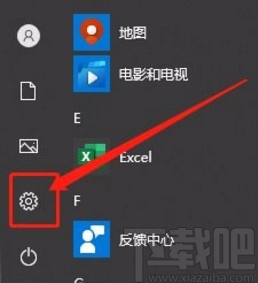
3.打開設置頁面后,我們在頁面上找到“賬戶”選項,點擊該選項就能進入到賬戶頁面。
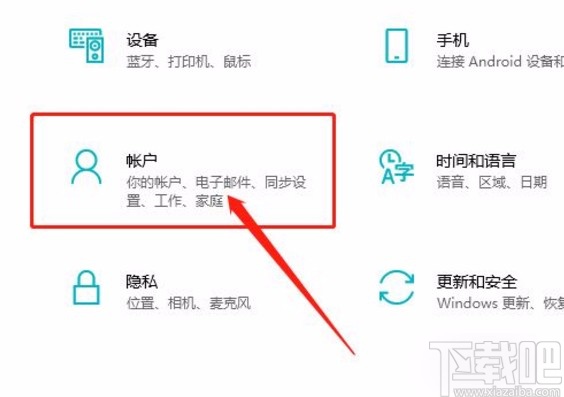
4.然后在賬戶頁面中,我們在頁面左側找到“賬戶信息”選項并點擊,在界面上就可以看到相應的操作選項。
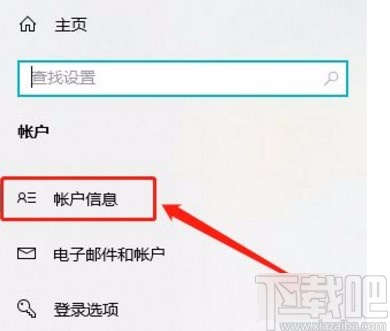
5.完成以上所有步驟后,我們在頁面上找到“動態鎖”選項,其下方有一個“允許Windows在你離開時自動鎖定設備”選項,勾選該選項即可完成全部的操作步驟。

以上就是小編給大家整理的win10系統開啟動態鎖的具體操作方法,方法簡單易懂,有需要的朋友可以看一看,希望這篇教程對大家有所幫助。
相關文章:
1. 正版Win11沒有還原點怎么回滾Win10系統?2. 升級win10系統周年版使用問題下載吧匯總3. 小米筆記本重裝win10系統教程4. win10系統怎樣連接寬帶5. Win10系統如何加快菜單顯示速度?6. Win11怎么退回Win10系統?Win11退回Win10系統的方法7. Win11系統想改Win10系統怎么辦?Win11系統改Win10系統教程8. 宏碁暗影騎士3筆記本如何安裝win10系統 安裝win10系統教程介紹9. Win10系統怎么關閉Microsoft帳戶?Win10系統關閉Microsoft帳戶的方法10. Win10系統更新失敗提示錯誤碼0xc0000005怎么解決?
排行榜
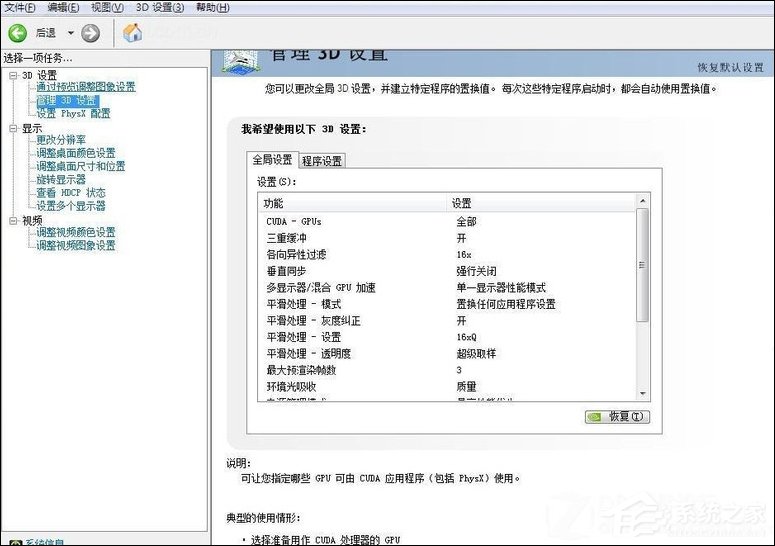
 網公網安備
網公網安備